Zoom для компьютера
Приложение Zoom позволяет организовать обучение, деловые переговоры, дружеское и другое общение в дистанционной форме. Кроме возможности проводить онлайн-трансляции и демонстрации экрана платформа имеет много других полезных функций. Чтобы получить к ним доступ, достаточно скачать Зум на компьютер, пользуясь пошаговым руководством, предложенным в этом материале.
Программное обеспечение используется на персональных компьютерах и мобильных устройствах, но комфортнее с ним работать при наличии большого экрана. Предлагаем три руководства по установке приложения в зависимости от операционной системы, поскольку имеются отличия по процессу загрузки ПО.
Инструкция для Windows
Следуйте рекомендациям, не нарушая порядок (очередность) действий:
- Перейдите по ссылке.
- Чтобы скачать Зум на ПК, нажмите кнопку Windows.
- Если система запросит подтверждение действий, дайте согласие, нажав «Ок». Начнется загрузка исполнительного файла ZoomInstaller.exe.
- Когда процесс завершится, кликните дважды по файлу.
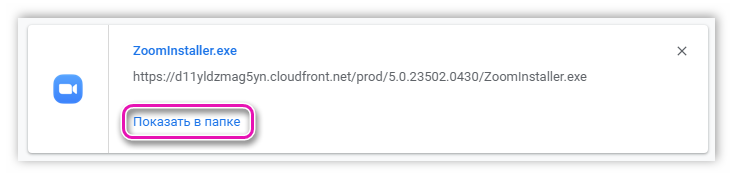
- Начнется автоматическая установка программы, после чего она откроется.
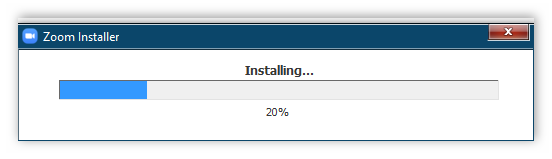
На рабочем столе появится ярлык приложения Start Zoom – для удобства его использования в дальнейшем (запуск осуществляется двойным кликом). Также запустить платформу можно из меню «Пуск».
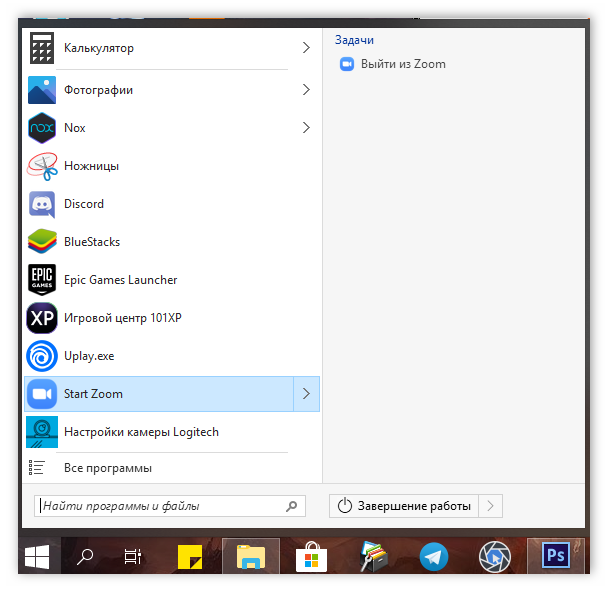
Инструкция для Mac OS
Для устройств, работающих на операционных системах Apple, используйте руководство:
- Перейдите по ссылке, чтобы открыть станицу с загрузкой файла.
- Нажмите на MacOS.
- Начнется автоматическое скачивание файла. Если этого не произошло, кликните по нему дважды.
- Откройте файл pkg.
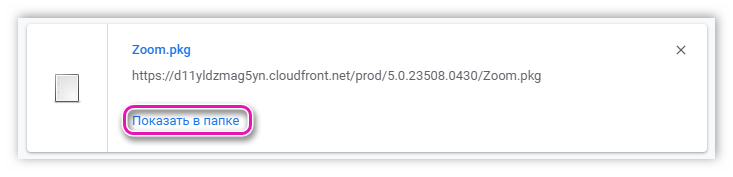
- На экране появится диалоговое окно мастера установки ПО. Нажмите расположенную внизу кнопку «Продолжить».
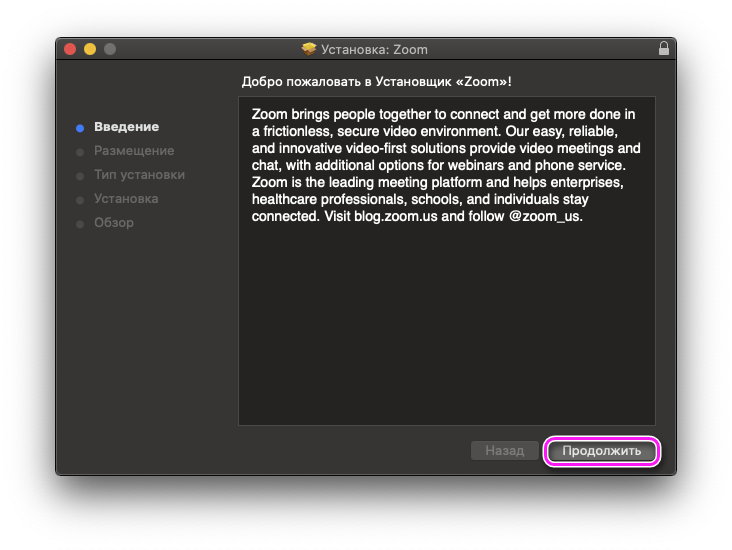
- Подтвердите желание выполнить установку, кликнув соответствующую кнопку.
- Если система потребует введения логина и пароля учетной записи, пройдите процедуру авторизации – заполните поля необходимыми данными.
- Когда установщик сообщит о завершении процесса, закройте диалоговое окно.
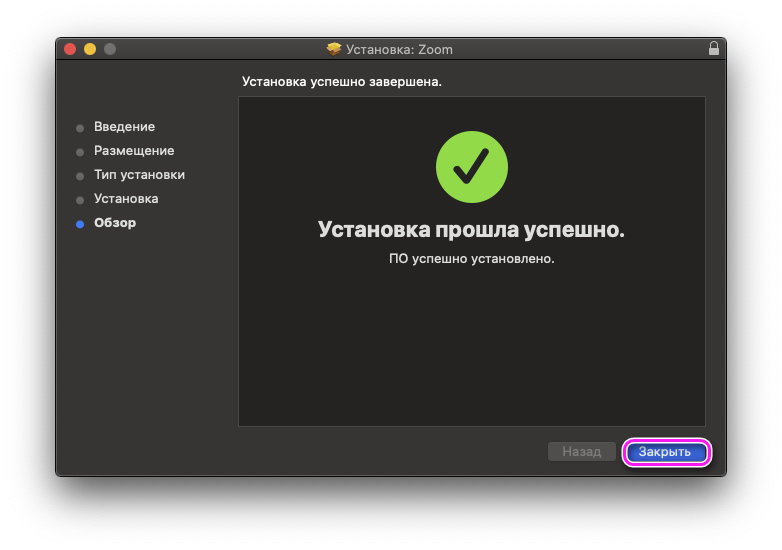
Приложение откроется автоматически, в дальнейшем запуск осуществляется из общего каталога.
Инструкция для Linux
Для Debian, Ubuntu, Mint и большинства других дистрибутивов установку Зум проще выполнить, используя Gdebi. Если этого распаковщика пакетов нет, загрузку можно выполнить с помощью терминала, запустив команду: sudo apt install gdebi. В случае необходимости подтвердить свои действия, введите в терминале запрашиваемый символ (например, букву Y).
Далее выполните пошагово:
- Откройте интернет-обозреватель.
- Перейдите на страницу скачивания файла Zoom для Linux.

- Выберете дистрибутив Linux и нажмите кнопку скачивания «Загрузить».
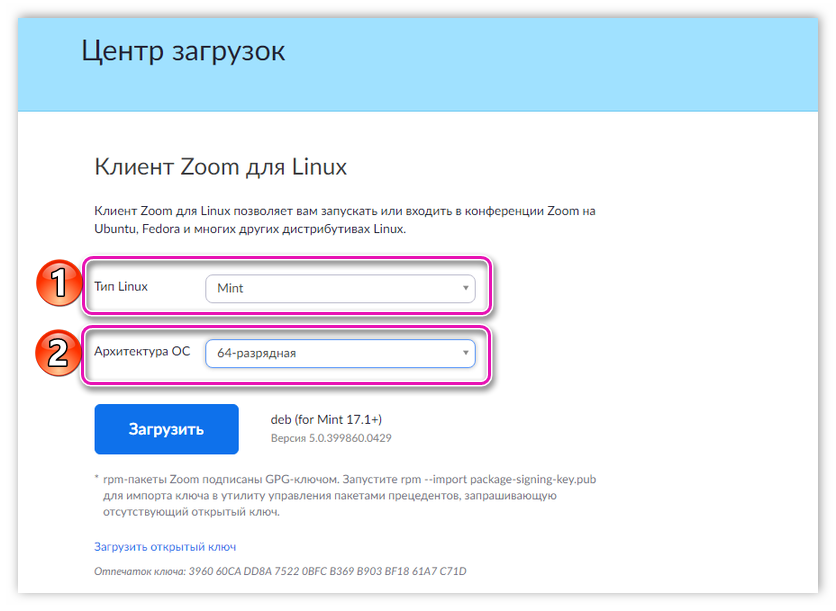
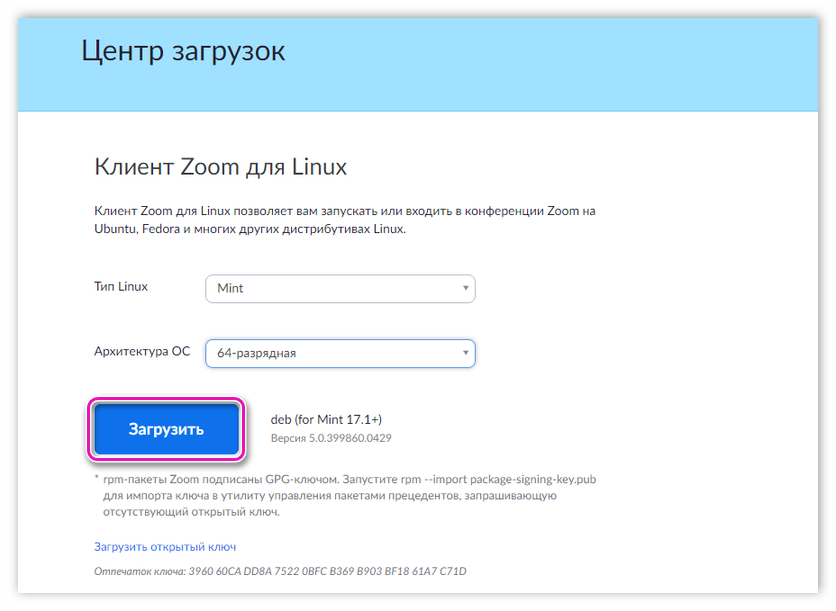
- Найдите загруженный исполнительный файл и запустите его.
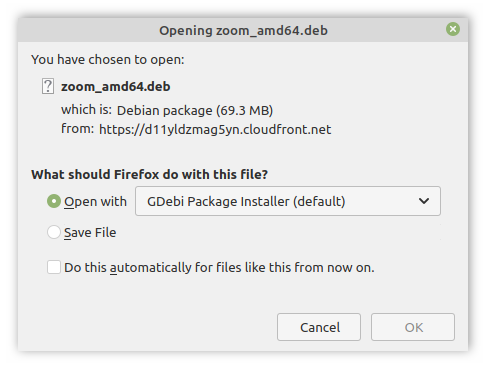
- Начните процесс установки приложения. Если система запросит, введите пароль root-пользователя.

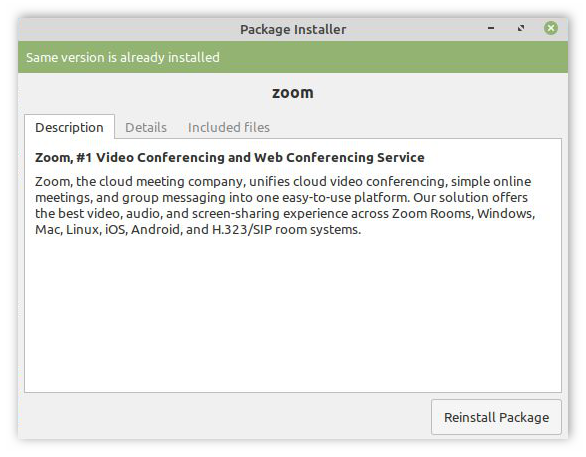
Преимущества Zoom
- Удобная настройка и регистрация.
- До 100 человек в одной онлайн конференции.
- Отличная связь (несмотря на постоянно возрастающую нагрузку).
- Доступен чат, в котором есть возможность написать конкретному участнику.
- Возможность добавление незарегистрированных лиц.
- Возможность демонстрации экрана.
- Возможность блокировки микрофонов и видеокамер всех учасников.
- Возможность запланировать конференцию.
- Запись видеоконференции.
- Наличие интерактивной доски (очень удобно для обучения).
- Приятный интерфейс.
- Устранение небольших багов
- Улучшения безопасности
- Решена проблема для части пользователей, связанная с демонстрацией их экрана в браузере Brave.
- Решено проблему, связанную с параметром SetWebDomain.
- Решено проблему, связанную с уведомлением о напоминании о встрече.
| Разработчик: | Dachshund Software |
| Обновлено: | 2022-04-26 |
| Версия Windows : | XP, Vista, 7, 8, 10 |
| Русский язык: | Присутствует |
| Украинский язык: | Отсутствует |
Основные преимущества Zoom
Программа Зум на ПК или мобильном телефоне имеет ряд достоинств:
- Высокое качество видеосвязи.
- Простая организации вебинаров, видеоконференций, чатов.
- Установка программы не обязательна, можно работать через плагин в браузере.
- Встроенная поддержка Skype для бизнес-аккаунтов.
- Возможность записать видео и сохранить файл в архиве.
- Интеграция со Slack, с почтой Outlook и Google Календарем.
- Удобный планировщик конференций и встреч.
- Полезные инструменты для удаленного обучения и проведения презентаций.
- Деление экрана на части.
- Удобные настройки звука и камеры.
- Возможность сделать виртуальный фон.
- Новая версия для устройств на Android и iOS.
- Обмен файлами разных форматов.
Как пользоваться Zoom на ПК или на телефоне
Разработана платформа Zoom для Windows 10, Windows 7, XP, Vista, 8, а также пользователей операционных систем Mac, Android и iOS.
- Для участия в конференциях достаточно загрузить программу на ПК/мобильный телефон и создать аккаунт. Регистрация займет несколько минут.
- Организатор конференции может включить/отключить звук и камеру участников. Можно настроить микрофон таким образом, чтобы пользователи могли только задавать вопросы в текстовом поле общего чата.
- В процессе общения участники могут поднять руку с помощью комбинации горячих клавиш Alt+Y и задать вопрос или дополнить выступление ведущего. Аналогичными кнопками можно и опустить руку.
- Если создание видеоконференции ведется на мобильном телефоне, чтобы поднять руку, необходимо нажать на «Подробнее» и выбрать соответствующую опцию.
- Демонстрация экрана в процессе конференции может быть разной: трансляция рабочего стола, активных окон программ, записи веб-камеры.
На нашем интернет-портале вы можете бесплатно скачать этот популярный клиент для конференц-связи или обновить до последней версии.
Полезные ссылки
ZOOM — профессиональное кроссплатформенное приложение для проведения видео конференций и семинаров. ZOOM позволяет предприятиям и учебным заведениям планировать и проводить совместные видео конференции, а также веб-семинары и онлайн-мероприятия. Все соединения защищены шифрованием уровня защищенных сокетов (SSL) и 256-разрядным шифрованием AES.
Бесплатная базовая версия позволяет организовывать конференции длительностью до 40 минут и включающие до 100 участников. Доступны высококачественная видео и аудио связь, а также приватные и групповые чаты. Конференции поддерживают демонстрацию экрана и совместные комментарии.
Профессиональная версия позволяет проводить конференции длительностью до 24 часов, управлять пользователями и использовать ZOOM совместно со Skype для бизнеса. Также, доступен 1 ГБ облачной записи видео.
Для крупных предприятий предусмотрены Бизнес и Enterprise версии, которые включают конференции до 300 или 1000 участников, расширенные возможности развёртывания и выделенную техподдержку.
Zoom или Skype
Zoom не так безопасен и надёжен, как Skype – один из самых популярных сервисов для видеосвязи в мире, однако Zoom лучше подходит для проведения видеоконференций с большим количеством участников, а Скайп будет хорошим выбором если вы регулярно общаетесь с людьми из своего списка контактов.
Разработчиком на официальном сайте ZOOM (zoom.us) предлагается несколько тарифных планов, включая бесплатную базовую версию, которая позволяет организовывать конференции, насчитывающие до 100 участников*, длительностью до 40 минут. На время пандемии коронавируса COVID-19 это ограничение было снято, поэтому многие компании и учебные заведения начали использовать Zoom как бесплатный инструмент для проведения продолжительных онлайн-занятий, вебинаров и так далее, что также во многом объясняет почему ZOOM сейчас намного популярнее Skype.
*Участники могут входить в конференцию бесплатно с компьютера (ноутбука), смартфона или планшета. Для входа в конференцию участнику не требуется учётная запись Zoom.
Бесплатный тарифный план предполагает качественную видео и аудио связь, а также приватные и групповые чаты. Конференции поддерживают демонстрацию экрана и совместные комментарии.
Так, в бесплатной версии ZOOM у организатора конференции (например, учителя) есть возможность отключить микрофон у конкретного участника, возможность выборочно запретить печатать в чат определённому участнику, возможность демонстрации выбранного окна приложения, а не всего экрана, видеть кто из участников может использовать микрофон и камеру, вести запись конференции и др.

Коммерческие версии ZOOM («Профессиональная» – от 15 долларов США в месяц, «Бизнес» и «Предприятие» – от 20 долларов США в месяц) позволяют проводить конференции до 24 часов, поддерживают запись видео в облачное хранилище, совместимы со Skype для бизнеса, включают различные расширенные возможности развёртывания и персональную техподдержку.
Как установить Zoom на компьютер
Установить Zoom на компьютер с Windows и MacOS можно бесплатно. Для этого нужно скачать установочный файл и инсталлировать его. Использовать платформу можно и другими способами: через расширение или официальный сайт. Разберем доступные способы запуска Zoom на ПК, рассмотрим преимущества и недостатки сервиса для проведения конференций.
| Рекомендуем! InstallPack | Стандартный установщик |
|---|---|
| Официальный дистрибутив Zoom | |
| Тихая установка без диалоговых окон | |
| Рекомендации по установке необходимых программ | |
| Пакетная установка нескольких программ |
zoom.us рекомендует InstallPack, с его помощью вы сможете быстро установить программы на компьютер, подробнее на сайте.
Регистрация и вход с компьютера
Зарегистрироваться в Zoom нужно после его установки. При регистрации указывается имя пользователя и пароль. При первом входе имя пользователя – адрес электронной почты, далее его можно сменить на свой логин или имя. Войти в систему с персонального компьютера можно, кликнув на ссылку, которую прислал организатор конференции. Или же открыв само приложение. В открывшемся окне нужно ввести идентификатор конференции и пароль. Они находятся в письме, которое отправлено организатором.
Во время конференции можно поменять имя пользователя, поднять руку в чате и задать вопрос. Если организатор предоставит слово, участник включает свой микрофон и видео, по необходимости.
В личном кабинете есть возможность настроить свой профиль. Для этого в меню заполняется вся информация, в том числе фото на аватар. Значок настроек поможет пользователю изменить время, дату, а также настроить видео, звук, демонстрацию экрана, сочетание клавиш и специальные возможности.
Приложение для общения и проведения видеоконференций Zoom – отличное средство связи в современном мире. Установка на компьютер несложная, ее выполнит даже начинающий пользователь.












